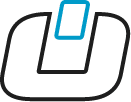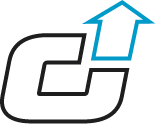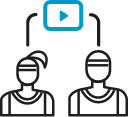Centre de soutien aérien de Pixellot
Choisissez votre catégorie ou recherchez des réponses
FAQ
Assurez-vous que vous avez connecté l'appareil à l'alimentation électrique et au réseau via le câble Ethernet fourni.
Lorsque l'appareil est en cours de téléchargement, la LED de connexion clignote en bleu.
Entrez les détails de l'événement. Après avoir effectué cette action, vous aurez la possibilité de télécharger.
Tant que vous n'avez pas éteint l'appareil photo, vous pouvez simplement vous reconnecter au réseau avec le câble Ethernet, et le téléchargement continuera. Si vous avez éteint l'appareil photo, rallumez-le, relancez l'application Pixellot Control et recommencez le processus de téléchargement.
Cela dépend de votre compte spécifique. Une fois le jeu traité, vous recevrez un e-mail avec un lien pour regarder le jeu produit automatiquement sur une visionneuse de navigateur web -ou- une notification dans l'application mobile You qui est configurée pour votre compte.
Les détails de l'événement sont nécessaires pour classer votre jeu correctement pour le traitement et la visualisation.
Si la caméra n'est pas hors tension (elle fonctionne sur la batterie ou sur l'alimentation), elle essaiera de reprendre le téléchargement une fois la connexion réseau rétablie. Veillez à rétablir la connexion à l'alimentation électrique de la caméra une fois le courant rétabli afin qu'elle soit connectée à l'alimentation électrique pendant le téléchargement.
Lancez l'application Pixellot Control, connectez-vous à la caméra et consultez l'état de téléchargement de l'événement dans la liste des événements.
Vérifiez que votre caméra est réglée sur la norme d'enregistrement de votre région : utilisez l'application Pixellot Control, allez à l'écran d'enregistrement, cliquez sur l'icône de configuration, réglez-le sur PAL ou NTSC, selon votre région.
NTSC - États-Unis, Canada, Caraïbes, Amérique centrale, Mexique, Amérique du Sud, Japon, Corée du Sud, Taiwan, Hong Kong, Macao, Asie du Sud-Est* (l'emplacement peut varier), Chine.
PAL - Europe, Australie, Nouvelle-Zélande, Inde, Afrique du Sud, Amérique du Sud* (la localisation peut varier)
Le temps de téléchargement dépend de votre bande passante Internet en amont.
- À 20 Mbps en amont, un jeu d'une heure prendra une heure à télécharger.
- Vous pouvez modifier les paramètres d'enregistrement pour une qualité inférieure (avant d'enregistrer un match), pour accélérer le temps de téléchargement, dans les endroits où la bande passante Internet est faible.
Pour savoir comment télécharger des jeux à partir de la caméra Air via votre ordinateur ou votre portable, veuillez consulter le guide ci-dessous.
Pour connecter votre caméra Air au Wifi pour le téléchargement, suivez les instructions ci-dessous.
- Ouvrez l'application Pixellot Control et connectez-vous à votre caméra Air.
- Tout en haut du menu principal, sélectionnez "Connexion au réseau domestique/bureau".
- Une liste de réseaux Wifi s'affiche, sélectionnez le réseau auquel vous souhaitez vous connecter et entrez le mot de passe du réseau Wifi.
- Un écran de chargement de la connexion s'affiche après la sélection du réseau. Laissez cet écran ouvert pendant que l'appareil photo se connecte au réseau Wifi. Cela peut prendre quelques secondes.
- Une fois la connexion établie, vous serez automatiquement renvoyé au menu principal et vous remarquerez que les voyants LED sont verts et bleus à l'avant de la caméra. Le bleu indique une connexion au réseau Wifi.
- Pour télécharger votre jeu, appuyez sur le bouton de téléchargement.
Remarque : le téléchargement par Wifi prendra probablement plus de temps qu'une connexion par ligne fixe à l'aide du cordon Ethernet fourni. Pour un téléchargement plus rapide, nous recommandons de se connecter via Ethernet lorsque cette option est disponible.
Équipement et préparations pour l'air Pixellot
Assurez-vous que vous avez connecté l'appareil à l'alimentation électrique et au réseau via le câble Ethernet fourni.
Lorsque l'appareil est en cours de téléchargement, la LED de connexion clignote en bleu.
Entrez les détails de l'événement. Après avoir effectué cette action, vous aurez la possibilité de télécharger.
Tant que vous n'avez pas éteint l'appareil photo, vous pouvez simplement vous reconnecter au réseau avec le câble Ethernet, et le téléchargement continuera. Si vous avez éteint l'appareil photo, rallumez-le, relancez l'application Pixellot Control et recommencez le processus de téléchargement.
Cela dépend de votre compte spécifique. Une fois le jeu traité, vous recevrez un e-mail avec un lien pour regarder le jeu produit automatiquement sur une visionneuse de navigateur web -ou- une notification dans l'application mobile You qui est configurée pour votre compte.
Les détails de l'événement sont nécessaires pour classer votre jeu correctement pour le traitement et la visualisation.
Si la caméra n'est pas hors tension (elle fonctionne sur la batterie ou sur l'alimentation), elle essaiera de reprendre le téléchargement une fois la connexion réseau rétablie. Veillez à rétablir la connexion à l'alimentation électrique de la caméra une fois le courant rétabli afin qu'elle soit connectée à l'alimentation électrique pendant le téléchargement.
Lancez l'application Pixellot Control, connectez-vous à la caméra et consultez l'état de téléchargement de l'événement dans la liste des événements.
Vérifiez que votre caméra est réglée sur la norme d'enregistrement de votre région : utilisez l'application Pixellot Control, allez à l'écran d'enregistrement, cliquez sur l'icône de configuration, réglez-le sur PAL ou NTSC, selon votre région.
NTSC - États-Unis, Canada, Caraïbes, Amérique centrale, Mexique, Amérique du Sud, Japon, Corée du Sud, Taiwan, Hong Kong, Macao, Asie du Sud-Est* (l'emplacement peut varier), Chine.
PAL - Europe, Australie, Nouvelle-Zélande, Inde, Afrique du Sud, Amérique du Sud* (la localisation peut varier)
Le temps de téléchargement dépend de votre bande passante Internet en amont.
- À 20 Mbps en amont, un jeu d'une heure prendra une heure à télécharger.
- Vous pouvez modifier les paramètres d'enregistrement pour une qualité inférieure (avant d'enregistrer un match), pour accélérer le temps de téléchargement, dans les endroits où la bande passante Internet est faible.
Pour savoir comment télécharger des jeux à partir de la caméra Air via votre ordinateur ou votre portable, veuillez consulter le guide ci-dessous.
Pour connecter votre caméra Air au Wifi pour le téléchargement, suivez les instructions ci-dessous.
- Ouvrez l'application Pixellot Control et connectez-vous à votre caméra Air.
- Tout en haut du menu principal, sélectionnez "Connexion au réseau domestique/bureau".
- Une liste de réseaux Wifi s'affiche, sélectionnez le réseau auquel vous souhaitez vous connecter et entrez le mot de passe du réseau Wifi.
- Un écran de chargement de la connexion s'affiche après la sélection du réseau. Laissez cet écran ouvert pendant que l'appareil photo se connecte au réseau Wifi. Cela peut prendre quelques secondes.
- Une fois la connexion établie, vous serez automatiquement renvoyé au menu principal et vous remarquerez que les voyants LED sont verts et bleus à l'avant de la caméra. Le bleu indique une connexion au réseau Wifi.
- Pour télécharger votre jeu, appuyez sur le bouton de téléchargement.
Remarque : le téléchargement par Wifi prendra probablement plus de temps qu'une connexion par ligne fixe à l'aide du cordon Ethernet fourni. Pour un téléchargement plus rapide, nous recommandons de se connecter via Ethernet lorsque cette option est disponible.
Enregistrement
Assurez-vous que vous avez connecté l'appareil à l'alimentation électrique et au réseau via le câble Ethernet fourni.
Lorsque l'appareil est en cours de téléchargement, la LED de connexion clignote en bleu.
Entrez les détails de l'événement. Après avoir effectué cette action, vous aurez la possibilité de télécharger.
Tant que vous n'avez pas éteint l'appareil photo, vous pouvez simplement vous reconnecter au réseau avec le câble Ethernet, et le téléchargement continuera. Si vous avez éteint l'appareil photo, rallumez-le, relancez l'application Pixellot Control et recommencez le processus de téléchargement.
Cela dépend de votre compte spécifique. Une fois le jeu traité, vous recevrez un e-mail avec un lien pour regarder le jeu produit automatiquement sur une visionneuse de navigateur web -ou- une notification dans l'application mobile You qui est configurée pour votre compte.
Les détails de l'événement sont nécessaires pour classer votre jeu correctement pour le traitement et la visualisation.
Si la caméra n'est pas hors tension (elle fonctionne sur la batterie ou sur l'alimentation), elle essaiera de reprendre le téléchargement une fois la connexion réseau rétablie. Veillez à rétablir la connexion à l'alimentation électrique de la caméra une fois le courant rétabli afin qu'elle soit connectée à l'alimentation électrique pendant le téléchargement.
Lancez l'application Pixellot Control, connectez-vous à la caméra et consultez l'état de téléchargement de l'événement dans la liste des événements.
Vérifiez que votre caméra est réglée sur la norme d'enregistrement de votre région : utilisez l'application Pixellot Control, allez à l'écran d'enregistrement, cliquez sur l'icône de configuration, réglez-le sur PAL ou NTSC, selon votre région.
NTSC - États-Unis, Canada, Caraïbes, Amérique centrale, Mexique, Amérique du Sud, Japon, Corée du Sud, Taiwan, Hong Kong, Macao, Asie du Sud-Est* (l'emplacement peut varier), Chine.
PAL - Europe, Australie, Nouvelle-Zélande, Inde, Afrique du Sud, Amérique du Sud* (la localisation peut varier)
Le temps de téléchargement dépend de votre bande passante Internet en amont.
- À 20 Mbps en amont, un jeu d'une heure prendra une heure à télécharger.
- Vous pouvez modifier les paramètres d'enregistrement pour une qualité inférieure (avant d'enregistrer un match), pour accélérer le temps de téléchargement, dans les endroits où la bande passante Internet est faible.
Pour savoir comment télécharger des jeux à partir de la caméra Air via votre ordinateur ou votre portable, veuillez consulter le guide ci-dessous.
Pour connecter votre caméra Air au Wifi pour le téléchargement, suivez les instructions ci-dessous.
- Ouvrez l'application Pixellot Control et connectez-vous à votre caméra Air.
- Tout en haut du menu principal, sélectionnez "Connexion au réseau domestique/bureau".
- Une liste de réseaux Wifi s'affiche, sélectionnez le réseau auquel vous souhaitez vous connecter et entrez le mot de passe du réseau Wifi.
- Un écran de chargement de la connexion s'affiche après la sélection du réseau. Laissez cet écran ouvert pendant que l'appareil photo se connecte au réseau Wifi. Cela peut prendre quelques secondes.
- Une fois la connexion établie, vous serez automatiquement renvoyé au menu principal et vous remarquerez que les voyants LED sont verts et bleus à l'avant de la caméra. Le bleu indique une connexion au réseau Wifi.
- Pour télécharger votre jeu, appuyez sur le bouton de téléchargement.
Remarque : le téléchargement par Wifi prendra probablement plus de temps qu'une connexion par ligne fixe à l'aide du cordon Ethernet fourni. Pour un téléchargement plus rapide, nous recommandons de se connecter via Ethernet lorsque cette option est disponible.
Application de contrôle
Assurez-vous que vous avez connecté l'appareil à l'alimentation électrique et au réseau via le câble Ethernet fourni.
Lorsque l'appareil est en cours de téléchargement, la LED de connexion clignote en bleu.
Entrez les détails de l'événement. Après avoir effectué cette action, vous aurez la possibilité de télécharger.
Tant que vous n'avez pas éteint l'appareil photo, vous pouvez simplement vous reconnecter au réseau avec le câble Ethernet, et le téléchargement continuera. Si vous avez éteint l'appareil photo, rallumez-le, relancez l'application Pixellot Control et recommencez le processus de téléchargement.
Cela dépend de votre compte spécifique. Une fois le jeu traité, vous recevrez un e-mail avec un lien pour regarder le jeu produit automatiquement sur une visionneuse de navigateur web -ou- une notification dans l'application mobile You qui est configurée pour votre compte.
Les détails de l'événement sont nécessaires pour classer votre jeu correctement pour le traitement et la visualisation.
Si la caméra n'est pas hors tension (elle fonctionne sur la batterie ou sur l'alimentation), elle essaiera de reprendre le téléchargement une fois la connexion réseau rétablie. Veillez à rétablir la connexion à l'alimentation électrique de la caméra une fois le courant rétabli afin qu'elle soit connectée à l'alimentation électrique pendant le téléchargement.
Lancez l'application Pixellot Control, connectez-vous à la caméra et consultez l'état de téléchargement de l'événement dans la liste des événements.
Vérifiez que votre caméra est réglée sur la norme d'enregistrement de votre région : utilisez l'application Pixellot Control, allez à l'écran d'enregistrement, cliquez sur l'icône de configuration, réglez-le sur PAL ou NTSC, selon votre région.
NTSC - États-Unis, Canada, Caraïbes, Amérique centrale, Mexique, Amérique du Sud, Japon, Corée du Sud, Taiwan, Hong Kong, Macao, Asie du Sud-Est* (l'emplacement peut varier), Chine.
PAL - Europe, Australie, Nouvelle-Zélande, Inde, Afrique du Sud, Amérique du Sud* (la localisation peut varier)
Le temps de téléchargement dépend de votre bande passante Internet en amont.
- À 20 Mbps en amont, un jeu d'une heure prendra une heure à télécharger.
- Vous pouvez modifier les paramètres d'enregistrement pour une qualité inférieure (avant d'enregistrer un match), pour accélérer le temps de téléchargement, dans les endroits où la bande passante Internet est faible.
Pour savoir comment télécharger des jeux à partir de la caméra Air via votre ordinateur ou votre portable, veuillez consulter le guide ci-dessous.
Pour connecter votre caméra Air au Wifi pour le téléchargement, suivez les instructions ci-dessous.
- Ouvrez l'application Pixellot Control et connectez-vous à votre caméra Air.
- Tout en haut du menu principal, sélectionnez "Connexion au réseau domestique/bureau".
- Une liste de réseaux Wifi s'affiche, sélectionnez le réseau auquel vous souhaitez vous connecter et entrez le mot de passe du réseau Wifi.
- Un écran de chargement de la connexion s'affiche après la sélection du réseau. Laissez cet écran ouvert pendant que l'appareil photo se connecte au réseau Wifi. Cela peut prendre quelques secondes.
- Une fois la connexion établie, vous serez automatiquement renvoyé au menu principal et vous remarquerez que les voyants LED sont verts et bleus à l'avant de la caméra. Le bleu indique une connexion au réseau Wifi.
- Pour télécharger votre jeu, appuyez sur le bouton de téléchargement.
Remarque : le téléchargement par Wifi prendra probablement plus de temps qu'une connexion par ligne fixe à l'aide du cordon Ethernet fourni. Pour un téléchargement plus rapide, nous recommandons de se connecter via Ethernet lorsque cette option est disponible.
Téléchargement de vidéos
Assurez-vous que vous avez connecté l'appareil à l'alimentation électrique et au réseau via le câble Ethernet fourni.
Lorsque l'appareil est en cours de téléchargement, la LED de connexion clignote en bleu.
Entrez les détails de l'événement. Après avoir effectué cette action, vous aurez la possibilité de télécharger.
Tant que vous n'avez pas éteint l'appareil photo, vous pouvez simplement vous reconnecter au réseau avec le câble Ethernet, et le téléchargement continuera. Si vous avez éteint l'appareil photo, rallumez-le, relancez l'application Pixellot Control et recommencez le processus de téléchargement.
Cela dépend de votre compte spécifique. Une fois le jeu traité, vous recevrez un e-mail avec un lien pour regarder le jeu produit automatiquement sur une visionneuse de navigateur web -ou- une notification dans l'application mobile You qui est configurée pour votre compte.
Les détails de l'événement sont nécessaires pour classer votre jeu correctement pour le traitement et la visualisation.
Si la caméra n'est pas hors tension (elle fonctionne sur la batterie ou sur l'alimentation), elle essaiera de reprendre le téléchargement une fois la connexion réseau rétablie. Veillez à rétablir la connexion à l'alimentation électrique de la caméra une fois le courant rétabli afin qu'elle soit connectée à l'alimentation électrique pendant le téléchargement.
Lancez l'application Pixellot Control, connectez-vous à la caméra et consultez l'état de téléchargement de l'événement dans la liste des événements.
Vérifiez que votre caméra est réglée sur la norme d'enregistrement de votre région : utilisez l'application Pixellot Control, allez à l'écran d'enregistrement, cliquez sur l'icône de configuration, réglez-le sur PAL ou NTSC, selon votre région.
NTSC - États-Unis, Canada, Caraïbes, Amérique centrale, Mexique, Amérique du Sud, Japon, Corée du Sud, Taiwan, Hong Kong, Macao, Asie du Sud-Est* (l'emplacement peut varier), Chine.
PAL - Europe, Australie, Nouvelle-Zélande, Inde, Afrique du Sud, Amérique du Sud* (la localisation peut varier)
Le temps de téléchargement dépend de votre bande passante Internet en amont.
- À 20 Mbps en amont, un jeu d'une heure prendra une heure à télécharger.
- Vous pouvez modifier les paramètres d'enregistrement pour une qualité inférieure (avant d'enregistrer un match), pour accélérer le temps de téléchargement, dans les endroits où la bande passante Internet est faible.
Pour savoir comment télécharger des jeux à partir de la caméra Air via votre ordinateur ou votre portable, veuillez consulter le guide ci-dessous.
Pour connecter votre caméra Air au Wifi pour le téléchargement, suivez les instructions ci-dessous.
- Ouvrez l'application Pixellot Control et connectez-vous à votre caméra Air.
- Tout en haut du menu principal, sélectionnez "Connexion au réseau domestique/bureau".
- Une liste de réseaux Wifi s'affiche, sélectionnez le réseau auquel vous souhaitez vous connecter et entrez le mot de passe du réseau Wifi.
- Un écran de chargement de la connexion s'affiche après la sélection du réseau. Laissez cet écran ouvert pendant que l'appareil photo se connecte au réseau Wifi. Cela peut prendre quelques secondes.
- Une fois la connexion établie, vous serez automatiquement renvoyé au menu principal et vous remarquerez que les voyants LED sont verts et bleus à l'avant de la caméra. Le bleu indique une connexion au réseau Wifi.
- Pour télécharger votre jeu, appuyez sur le bouton de téléchargement.
Remarque : le téléchargement par Wifi prendra probablement plus de temps qu'une connexion par ligne fixe à l'aide du cordon Ethernet fourni. Pour un téléchargement plus rapide, nous recommandons de se connecter via Ethernet lorsque cette option est disponible.
Visualisation et partage
Assurez-vous que vous avez connecté l'appareil à l'alimentation électrique et au réseau via le câble Ethernet fourni.
Lorsque l'appareil est en cours de téléchargement, la LED de connexion clignote en bleu.
Entrez les détails de l'événement. Après avoir effectué cette action, vous aurez la possibilité de télécharger.
Tant que vous n'avez pas éteint l'appareil photo, vous pouvez simplement vous reconnecter au réseau avec le câble Ethernet, et le téléchargement continuera. Si vous avez éteint l'appareil photo, rallumez-le, relancez l'application Pixellot Control et recommencez le processus de téléchargement.
Cela dépend de votre compte spécifique. Une fois le jeu traité, vous recevrez un e-mail avec un lien pour regarder le jeu produit automatiquement sur une visionneuse de navigateur web -ou- une notification dans l'application mobile You qui est configurée pour votre compte.
Les détails de l'événement sont nécessaires pour classer votre jeu correctement pour le traitement et la visualisation.
Si la caméra n'est pas hors tension (elle fonctionne sur la batterie ou sur l'alimentation), elle essaiera de reprendre le téléchargement une fois la connexion réseau rétablie. Veillez à rétablir la connexion à l'alimentation électrique de la caméra une fois le courant rétabli afin qu'elle soit connectée à l'alimentation électrique pendant le téléchargement.
Lancez l'application Pixellot Control, connectez-vous à la caméra et consultez l'état de téléchargement de l'événement dans la liste des événements.
Vérifiez que votre caméra est réglée sur la norme d'enregistrement de votre région : utilisez l'application Pixellot Control, allez à l'écran d'enregistrement, cliquez sur l'icône de configuration, réglez-le sur PAL ou NTSC, selon votre région.
NTSC - États-Unis, Canada, Caraïbes, Amérique centrale, Mexique, Amérique du Sud, Japon, Corée du Sud, Taiwan, Hong Kong, Macao, Asie du Sud-Est* (l'emplacement peut varier), Chine.
PAL - Europe, Australie, Nouvelle-Zélande, Inde, Afrique du Sud, Amérique du Sud* (la localisation peut varier)
Le temps de téléchargement dépend de votre bande passante Internet en amont.
- À 20 Mbps en amont, un jeu d'une heure prendra une heure à télécharger.
- Vous pouvez modifier les paramètres d'enregistrement pour une qualité inférieure (avant d'enregistrer un match), pour accélérer le temps de téléchargement, dans les endroits où la bande passante Internet est faible.
Pour savoir comment télécharger des jeux à partir de la caméra Air via votre ordinateur ou votre portable, veuillez consulter le guide ci-dessous.
Pour connecter votre caméra Air au Wifi pour le téléchargement, suivez les instructions ci-dessous.
- Ouvrez l'application Pixellot Control et connectez-vous à votre caméra Air.
- Tout en haut du menu principal, sélectionnez "Connexion au réseau domestique/bureau".
- Une liste de réseaux Wifi s'affiche, sélectionnez le réseau auquel vous souhaitez vous connecter et entrez le mot de passe du réseau Wifi.
- Un écran de chargement de la connexion s'affiche après la sélection du réseau. Laissez cet écran ouvert pendant que l'appareil photo se connecte au réseau Wifi. Cela peut prendre quelques secondes.
- Une fois la connexion établie, vous serez automatiquement renvoyé au menu principal et vous remarquerez que les voyants LED sont verts et bleus à l'avant de la caméra. Le bleu indique une connexion au réseau Wifi.
- Pour télécharger votre jeu, appuyez sur le bouton de téléchargement.
Remarque : le téléchargement par Wifi prendra probablement plus de temps qu'une connexion par ligne fixe à l'aide du cordon Ethernet fourni. Pour un téléchargement plus rapide, nous recommandons de se connecter via Ethernet lorsque cette option est disponible.